【最新·批量】淘宝宝贝图片上传到图片空间
1、进入相册(图片空间)方式有两种,第一种是在【宝贝发布页面】进入,第二种是在【卖家中心】进入。
下图为【卖家中心】进入的截图(侧边栏→店铺管理→图片空间)。
本篇后续教程将以【宝贝发布页面】进行详细讲解。

1、点击详情页的“插图图片”。

2、进入到新版相册页面。
点击右上角的【上传】。
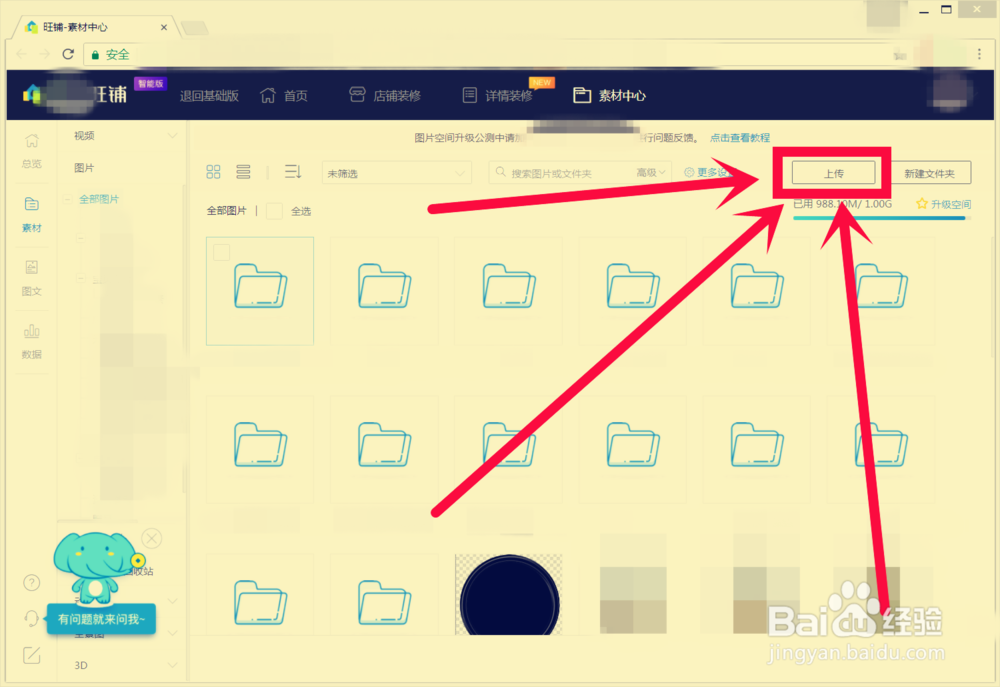
3、把需要上传的图片拖到弹出的方框中即可,也可以点击【上传】。
(批量上传可以直接拖拽多张图片,也可以在文件夹页面同时选择多张图片)
然后点击确定,这样上传就成功了。

1、点击详情页的“插图图片”。
2、在相册操作模块,点击左上角的【上传新图片】。

3、点击该模块底部的【添加图片】。

4、在弹出的操作框中点击【点击上传】。
然后就可以上传图片了。

1、在旧版相册,点击顶部通知栏的【点击试用】

2、目前,新版界面只能在新的浏览器页面进行操作,试用新版界面并不会被保留,重新打开相册,默认进入的界面依然是旧版,后续将会正式升级为新版界面。
1、1.上传图片大小:3M以下,建议1M左右;
2.可以上传的图片格式:png、jpg、jpeg、gif。
【特别说明】:没有上传视频权限没关系哦,完全可以通过制作gif动图,来达到和视频一样的展示效果。
1、欢迎点赞、点击【分享】(〃’▽’〃)
本篇教程属于本人原创,未经授权不得转载,请您理解。
声明:本网站引用、摘录或转载内容仅供网站访问者交流或参考,不代表本站立场,如存在版权或非法内容,请联系站长删除,联系邮箱:site.kefu@qq.com。
阅读量:94
阅读量:105
阅读量:53
阅读量:117
阅读量:21